Većina nas uglavnom ne obrati pažnju na privatnost onoga što radimo internetu. Sve što smo negde gledali, čitali, komentarisali, „lajkovali“, delili može biti vrlo lako dostupno nepoznatim trećim stranama. Vrlo lako može doći do zloupotrebe informacija, pa čak i onda kada mislimo da naše konkretne informacije nikome nisu zanimljive. Marketinške firme koje obavljaju istraživanja javnosti za određene firme i njihove proizvode, godišnje ulože mnogo novca ispitujući šta se to sviđa javnosti i na koji način ciljnoj grupi približiti novi proizvod. Sa pojavom Facebook-a te informacije im dolaze mnogo lakše i gotovo besplatno, a samo zato što većina naloga nije dovoljno zaštićena. Šta uraditi?
Kako zaštiti svoj Facebook nalog
- U desnom gornjem uglu vašeg navigatora ćete u padajućem meniju izabrati prvo opciju „Account settings„. Zatim iz menija sa leve strane birate opciju „Facebook Ads„. Prvo ćete kliknuti na „Edit third party settings“ i u njoj izabrati opciju NO ONE. Ovde ste svoj nalog zaštitili od deljenja vaših ličnih informacija trećoj (za sada nepoznatoj) strani u budućnosti, ako dođe do eventualnih promena u hijerarhijskoj organizaciji Facebook-a.
Kada sačuvate promene, opet se vratite u „Facebook Ads“ i sada podesite donju opciju „Edit social ads settings„. Tu ćete izabrati opciju „Only my friends„. Ovo znači da će samo vaši prijatelji (i zaista niko drugi) moći da vide oglase i stranice koje ste lajkovali u nekom momentu. Sačuvajte promene. - Opet kliknite na strelicu padajućeg menija u gornjem desnom uglu, ovaj put birate opciju „Privacy settings„. I tek ovde počinje pravi posao.
- Najpre ćete u opciji „Control your default privacy“ kliknuti ili na Friends ili na Custom. Naravno, imate ponuđenu i opciju Public, ali ako hoćete da zaštitite vaš nalog i vaše privatne podatke od eventualne zloupotrebe, onda biranje ove opcije zapravo nema smisla. Poenta je da samo oni koji su vam prijatelji na Facebook-u mogu da vide vaše podatke. Ako i pored svih ovih predostrožnosti neki vaši podaci „procure“ na nepoznata mesta i sajtove, onda ćete bar znati da je za to odgovoran ne neko nepoznat, nego neko ko vam je prijatelj na Facebook-u. Uz pomoć dobrog programera i par praćenja adresa i tokova informacija, sigurno ćete lako otkriti o kome se radi. U ovom dramatičnom slučaju svakako imate pravo da zaštitu tražite i putem zakona i suda, jer se upotreba vaših fotografija, informacija i tekstova bez vašeg znanja i odobrenja smatra krađom.
- Sledeća opcija je „How You Connect„. U njoj regulišete ko sve može da komunicira sa vama, da vidi vašu stranicu, ko može da vam pošalje poziv za prijateljstvo i slično. Najbolja varijanta je da sve podesite na „Friends„, osim na pitanje „Who can send you friend requests?„, gde ćete izabrati onako kako vi mislite da treba. Preporučujem opciju „Friends of friends„, ali nalog je vaš, pa je vaš i izbor.
- „How Tags Work“ – regulišete mogućnost tagovanja na vašim fotkama i mogućnost da vas neko negde taguje – da li hoćete da vam najpre stigne potvrda za tagovanje? Da dobijete obaveštenje kada vas je neko negde tagovao? Ko može da vidi slike na kojima ste tagovani? Ko može i koga da taguje na vašim slikama? Uglavnom, to je ono što se podešava u ovoj opciji i trebalo bi da je podesite kako želite. Zapamtite da ako vas prijatelj taguje na nekoj slici, tu sliku će videti i vaši prijatelji i prijatelji vaših prijatelja.
- „Apps and Websites“ je opcija na koju većina obraća najmanje pažnje, a preko koje najviše naših podataka odlazi na nepoznate strane uz naše odobrenje. Ovde se nalazi lista svih stranica, aplikacija, igrica, kvizova koje ste nekad lajkovali, igrali, gledali… Za korišćenje svake od ovih aplikacija je bilo potrebno da joj dozvolite da se koristiti vašim podacima u nepoznate svrhe, a vi ste vrlo lako kliknuli „ALLOW“ razmišljajući o tome kako jedva čekate da igrate Mafia Wars, Farmville, Texas HoldEm i slične… Dakle, otvorite ovu opciju i spremite se da svaku od aplikacija koju više ne koristite obrišete. Morate ih brisati jednu po jednu. U ovoj opciji takođe možete podesiti i koji će se od vaših podataka videti preko aplikacija koje koristite (How people bring your info to apps they use). Videćete u „Instant personalization“ podatke o tome ko će po difoltu imati vaše podatke samo zato što ste Facebook korisnik (ako budete išli na te sajtove i koristili njihove sadržaje), dok ćete u „Public search“ podesiti vidiljivost vašeg naloga prilikom opšte pretrage. Kada ovde sačuvate sve promene, vratite se na „Privacy settings„.
- U sledećoj opciji „Limit the Audience for Past Posts“ podešavate vidljivost vaših postova iz prethodnih perioda. U početku je Facebook brisao sve postove i informacije nakon godinu dana, onda je počeo da pamti sve što ste ikada uradili i tek je nedavno uveo opciju za ograničenje vidljivosti vaših postova. Samim tim, sve postove posle toga ste mogli da podešavate da li će ih videti svi, niko ili samo vaši prijatelji, dok su svi stariji postovi ostali „public„. U ovoj opciji ćete moći da promenite tu opciju na „friends“ samo jednim klikom. Dakle, sve što ste ikada dodali, delili, lajkovali, tagovali će prestati da bude javno i moći će da vide samo vaši prijatelji.
- Vratite se u „Privacy settings“ da podesite ili pregledate poslednju opciju. U njoj ćete videti sve kontakte i aplikacije koje ste iz nekog razloga blokirali. U nekom momentu te iste kontakte možete „odblokirati“, ali to je sve na vama.
Vaša reklama u ovom članku?
Sponzorišite ovaj članak sa reklamom ka vašem sajtu, poslu, ponudi.. Budite brži od vaše konkurencije. Kliknite ovde za više informacijaSaveti
- Da bi vaš nalog i podaci (a samim tim i vi sami) bili dovoljno zaštićeni, nije dovoljno podesiti samo opcije o privatnosti. Obratite pažnju na to kome šaljete zahteve za prijateljstvo i ko ih šalje vama. Ne morate svakoga da prihvatite, posebno ako tu osobu ne poznajete, ako vam je sumnjiva ili ako mislite da iza tog naloga uopšte nije prava osoba.
- Ne odgovarajte na poruke koje vam šalju nepoznate osobe. Facebook vas obavesti da ćete samo odgovaranjem na poruku omogućiti toj nepoznatoj osobi da vidi vaš profil. Kako ne znate kakve su namere toj osobi, nemojte joj dozvoliti da vam gleda profil, odnosno nemojte odgovarati nepoznatim osobama na poruke.
- Ne padajte na provokacije tipa vidi ko ti gleda profil i slične. Ne postoji način da se to utvrdi, a da je po zakonu. Ta aplikacija koju ćete dodati je smišljena samo i jedino sa namerom da dođe do vaših podataka.
- Ne kačite na vaš profil baš sve podatke o vama. Ne mora svako da vidi gde ste, kada, sa kim bili i šta ste radili. Neka neke stvari ostanu između vas i vaših prijatelja.
- Nikako ne stavljajte u vaše informacije sve informacije o vama! E-mail je sasvim dovoljan, eventualno web stranica, ako je imate ili je reklamirate. Adresa, broj telefona i slični podaci ne bi trebalo da vam se nalaze na profilu.
Upozorenja
- Ako smatrate da je neko od vaših prijatelja aploudovao neku vašu sliku bez vašeg odobrenja (ili uprkos vašem protivljenju), zamolite ga da fotografiju ukloni ili fotografiju prijavite Facebook-u.
- Budite slobodni da imate svoj stav. Ako postoji neko ko deli neprimeren sadržaj sa ostalima, sadržaj koji promoviše negativne vrednosti, vi ste slobodni da ga prijavite i da zatražite od Facebook-a da taj sadržaj ukloni.
- Nemojte da se plašite da brišete kontakte iz svojih prijatelja. Vaša intima je previše vredna da biste dozvolili da svakome bude dostupna. Ako smatrate da neko ne bi trebalo da vam bude prijatelj na Facebook-u (a možda ga ne poznajete u stvarnosti), onda slobodno taj kontakt uklonite. Kao što ćete želeti da uklonite i one koji dele neprimerene sadržaje ili se ne ponašaju u skladu sa pravilima lepog ponašanja. Vrlo je moguće da će osobe koje ne poznaju granice zdravog ponašanja i ophođenja biti upravo osobe koje će zloupotrebiti sadržaje svojih Facebook prijatelja.
- I na internetu važe ista pravila ponašanja kao i u stvarnom životu. Ne psujte, ne vređajte, ne provocirajte - ukratko, ne radite ništa što ne biste želeli da se dogodi vama.
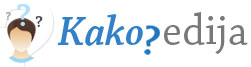 Kakopedija Vaša online enciklopedija odgovora na svako kako pitanje
Kakopedija Vaša online enciklopedija odgovora na svako kako pitanje
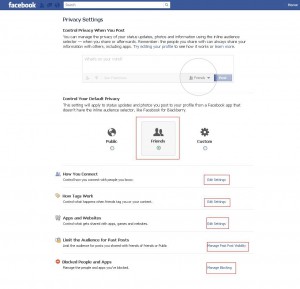






Eh eto ima i ovo :)
Jedini problem je sto fejs stalno menja mesto gde mozete izvrsiti neko podesavanje pa nije bas uvek lako pronaci sta vam treba…
svakako, super clanak!